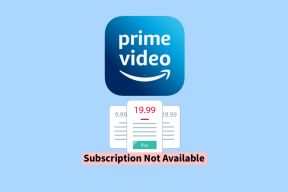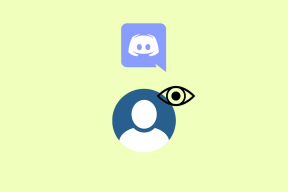Jak anotovat PDF pomocí aplikace Disk Google v systému Android
Různé / / September 27, 2023
Pravděpodobně již používáte aplikaci Disk Google na svém Androidu k zálohování a přístupu ke svým PDF, ale věděli jste, že ji můžete také použít k anotaci dokumentů? Aplikace Disk Google vám umožňuje přidávat komentáře, zvýraznění a nákresy do souborů PDF a provádět tyto změny na poslední chvíli z telefonu nebo tabletu Android.

Nástroje pro poznámky v aplikaci Disk Google se mohou hodit, když jste na cestách a nemáte přístup k počítači. Níže vás provedeme kroky pro používání aplikace Disk Google anotovat PDF na svém telefonu Android. Takže, začněme.
Než začneme, ujistěte se, že splňujete následující požadavky na používání nástrojů pro poznámky v aplikaci Disk Google.
- Ujistěte se, že je PDF zálohováno na Disk Google.
- Váš telefon musí používat Android 6.0 nebo vyšší.
- Použijte nejnovější verzi aplikace Disk Google.
Disk Google pro Android
Jak anotovat PDF v aplikaci Disk Google
Aplikace Disk Google pro Android vytváří poznámky do PDF pomocí stylusu nebo prstu. Zde je návod, jak pomocí aplikace kreslit nebo zvýraznit text v PDF.
Jak kreslit do PDF
Krok 1: Spusťte aplikaci Disk Google a otevřete soubor PDF, který chcete upravit. Klepněte na tlačítko poznámky v pravém dolním rohu.

Krok 2: Klepněte na ikonu pera v levém dolním rohu. Poté pomocí posuvníku upravte velikost pera a vyberte preferovanou barvu.


Krok 3: K anotaci nebo označení PDF použijte prst nebo stylus. Při přidávání poznámek k PDF můžete použít možnosti gumy, zpět a opakování ve spodní části.


Jak zvýraznit text v PDF
Možná budete chtít zvýraznit text, abyste jej označili jako důležitý nebo jej zdůraznili. Zde je návod, jak na to.
Krok 1: Spusťte aplikaci Disk Google, otevřete soubor PDF a potom klepněte na tlačítko pro anotaci v pravém dolním rohu.

Krok 2: Vyberte možnost zvýrazňovače ze spodního panelu nástrojů. Poté přejeďte přes text, který chcete zvýraznit.

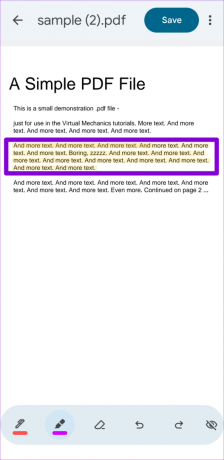
Krok 3: Dalším klepnutím na ikonu zvýrazňovače změníte barvu a tloušťku zvýrazňovače. Chcete-li odstranit zvýraznění z textu, můžete použít možnosti Guma nebo Zpět na panelu nástrojů.

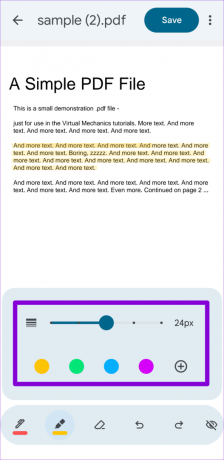
Jak přidat nebo odebrat komentáře z vašeho PDF v aplikaci Disk Google
Kromě kreslení a zvýrazňování textu vám aplikace Disk Google umožňuje přidávat a odstraňovat komentáře k vašim dokumentům PDF. To je docela užitečné, když na dokumentu spolupracujete s ostatními.
Chcete-li přidat komentáře do PDF pomocí aplikace Disk Google, postupujte takto:
Krok 1: Spusťte aplikaci Disk Google. Otevřete svůj PDF a klepnutím na ikonu komentáře v horní části zobrazte všechny komentáře v dokumentu.

Krok 2: Klepněte na možnost Přidat nový v levém horním rohu.

Krok 3: Klepněte na oblast dokumentu související s vaším komentářem. Změňte velikost a přesuňte rámeček, abyste vybrali preferovanou oblast dokumentu a klepněte na tlačítko Přidat komentář.
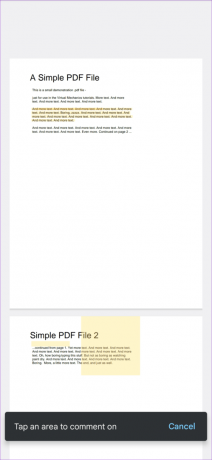

Krok 4: Zadejte svůj komentář a klepnutím na šipku jej uložte.

Výše uvedené kroky můžete zopakovat a přidat další komentáře. Pokud budete chtít komentář později odstranit, postupujte takto:
Krok 1: Otevřete soubor PDF v aplikaci Disk Google a klepněte na ikonu komentáře nahoře. Poté vyberte komentář, který chcete odstranit.


Krok 2: Klepněte na ikonu nabídky se třemi svislými tečkami vedle komentáře a vyberte Smazat.


Krok 3: Vyberte Ano pro potvrzení.
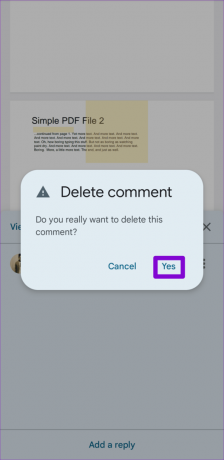
Jak uložit a sdílet svůj upravený soubor PDF v aplikaci Disk Google
Po úpravě vašeho PDF můžete buď přepsat původní soubor nebo vytvořte kopii a uložte ji na Disk Google. Chcete-li přepsat původní soubor, klepněte po úpravě dokumentu na tlačítko Uložit nahoře.

Případně klepněte na ikonu nabídky se třemi tečkami pro uložení upraveného PDF jako samostatného souboru a vyberte Uložit kopii.
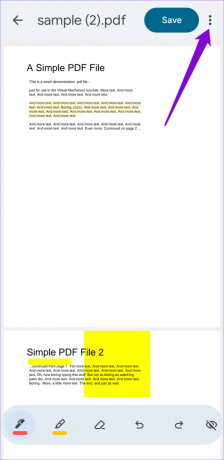

Po uložení upraveného PDF jej můžete sdílet s ostatními. Chcete-li tak učinit, klepněte na ikonu tří teček vedle ní a poté sdílejte svůj soubor prostřednictvím odkazu na Disk Google nebo přímo v jiné aplikaci.


Napiš své postřehy
Bezplatná anotace souborů PDF přímo v telefonu Android je pohodlný způsob, jak si prohlédnout důležité dokumenty nebo poskytnout vstup do souboru. Co si o této funkci myslíte? Připadá vám to užitečné? Dejte nám vědět v komentářích níže.
Naposledy aktualizováno 23. srpna 2023
Výše uvedený článek může obsahovat přidružené odkazy, které pomáhají podporovat Guiding Tech. Nemá to však vliv na naši redakční integritu. Obsah zůstává nezaujatý a autentický.
VĚDĚL JSI
Audacity, bezplatný digitální audio editor, byl vydán 28. května 2000.

Napsáno
Pankil je povoláním stavební inženýr, který svou cestu spisovatele začal na EOTO.tech. Nedávno nastoupil do Guiding Tech jako spisovatel na volné noze, aby pokryl návody, vysvětlivky, nákupní průvodce, tipy a triky pro Android, iOS, Windows a web.